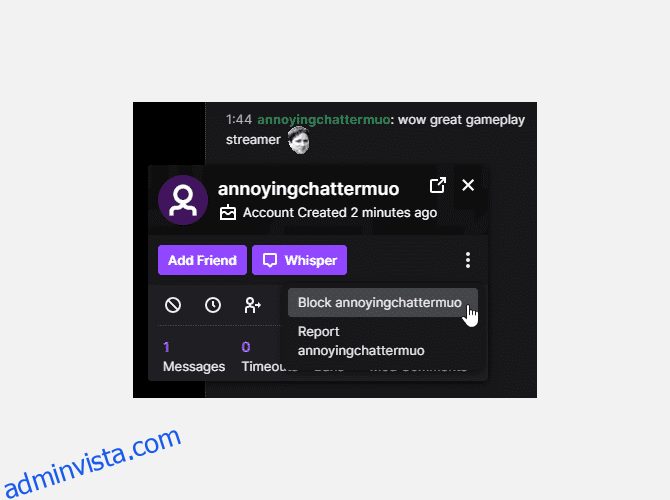Om någon går dig på nerverna på Twitch är det väldigt enkelt att blockera dem för att förhindra att deras meddelanden visas på din skärm.
Men om du av misstag blockerar någon, eller om du känner dig välvillig nog att ge någon en andra chans, är det lite knepigare att avblockera någon igen.
Så här blockerar eller avblockerar du någon på Twitch…
Innehållsförteckning
Hur man blockerar någon på Twitch
Twitch har blivit en stor aktör inom tv-spelsvärlden och har som ett resultat attraherat en lång rad olika människor. Förhoppningsvis kommer majoriteten av människorna du möter att vara vänliga, men det kommer alltid att finnas ett udda troll här och där.
Om någon är irriterande på Twitch är det enkelt att blockera dem: klicka bara på deras Twitch-namn. Om du är på mobil bör du se alternativet Blockera som dyker upp i användarmenyn som dyker upp.
Om du sitter på en PC måste du klicka på de tre prickarna längst ner till höger på profilkortet som dyker upp. Klicka sedan på Blockera [name].
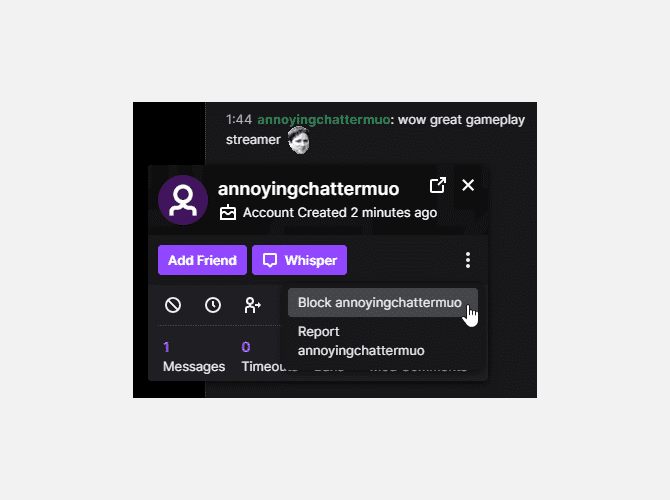
Twitch kommer snabbt att påminna dig om vad en blockerad person kan och inte kan göra. Kort sagt, när du blockerar någon kan de inte viska dig, vara värd för dig, lägga till dig som vän eller ge Twitch-prenumerationer till din kanal.
Om du är okej med detta klickar du på Blockera.
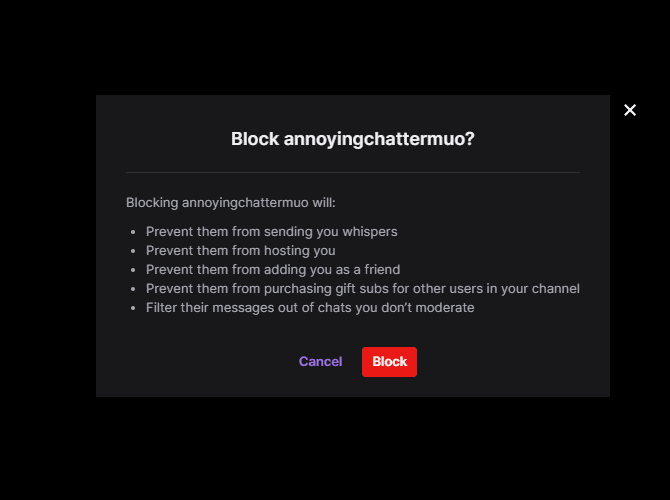
Twitch kommer inte att skura bort personens meddelanden retroaktivt, så om de sa något särskilt otäckt, uppdatera sidan för att rensa chatten och bli av med deras kommentarer.
Alternativt kan du skriva /block [username] in i chatten för att bli av med dem.
Hur man avblockerar människor på Twitch: Det enklaste sättet
När du vill avblockera någon blir det dock lite mer komplicerat. Du kan avblockera någon genom att klicka på deras kort och välja Unblock. Men detta fungerar bara för ett mycket nyligen block.
Problemet är att om du blockerade personen för länge sedan kommer du inte att se deras meddelanden längre. Om du inte kan se deras meddelanden kan du inte klicka på deras namn för att avblockera dem!
Om du vet vad användarens exakta namn är kan du skriva /unblock [username] att föra tillbaka dem. Men om du inte kommer ihåg deras namn, måste du göra lite extra arbete.
Hur man avblockerar personer på Twitch med hjälp av inställningar
För att avblockera någon på Twitch på din PC, gör följande:
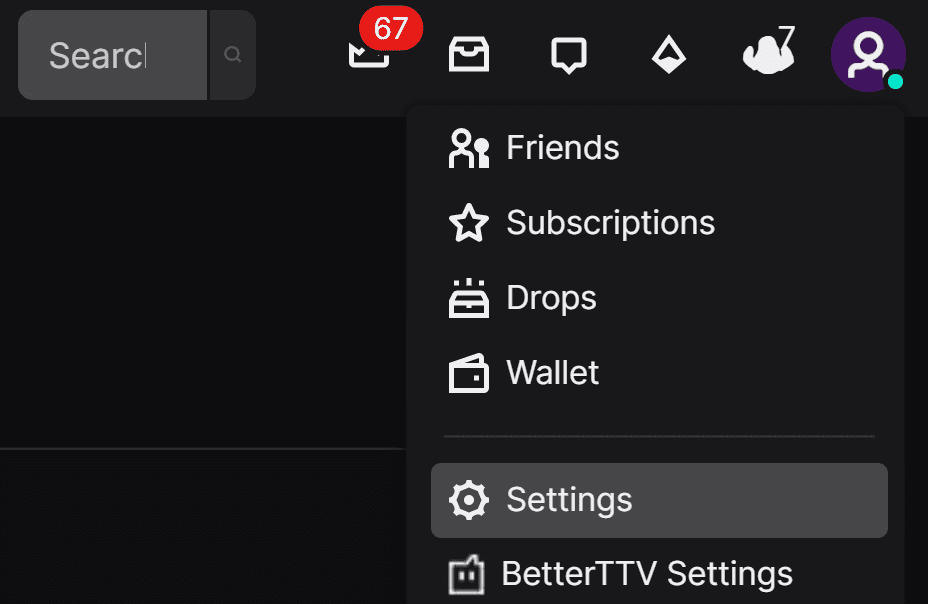
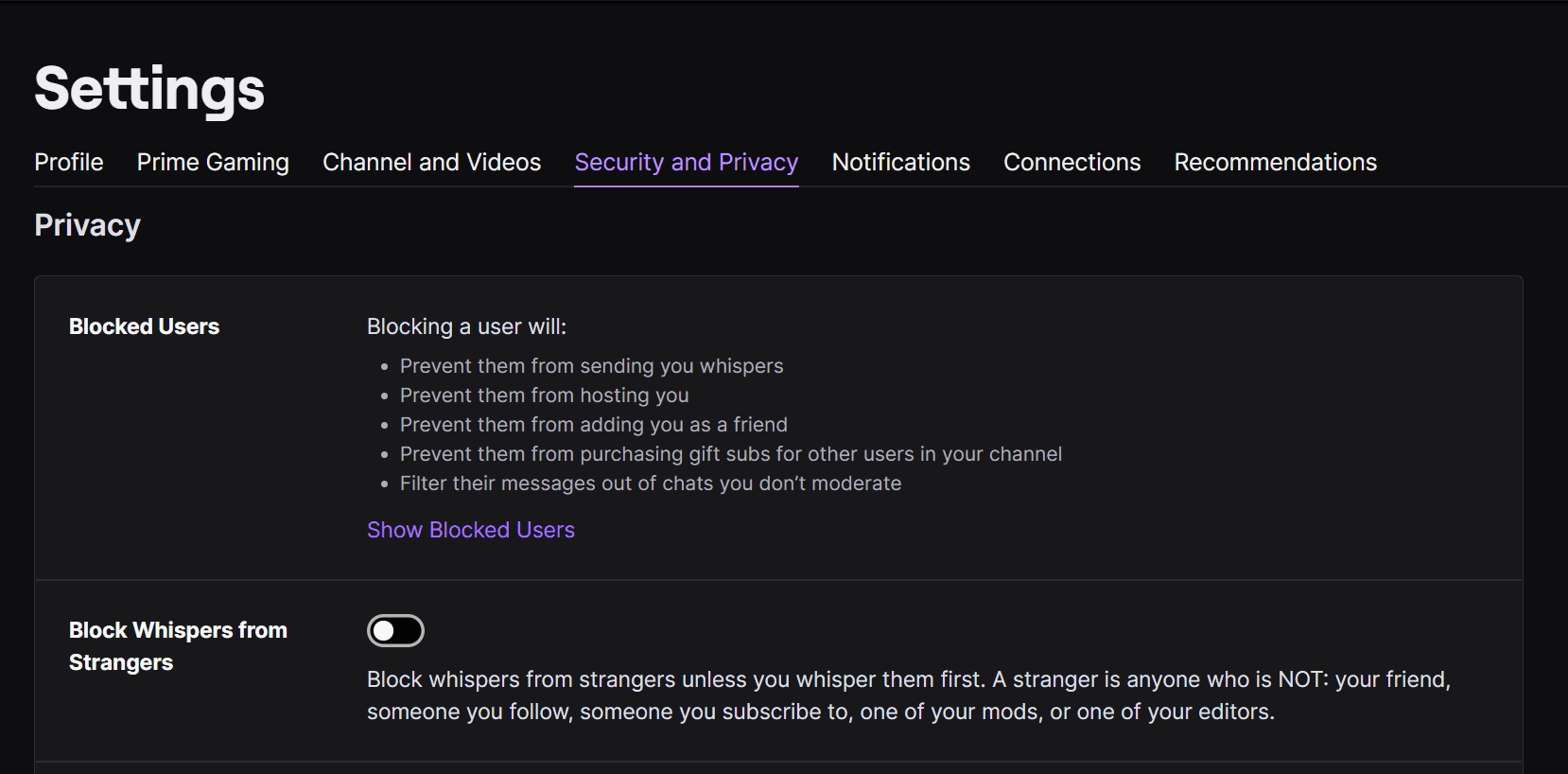
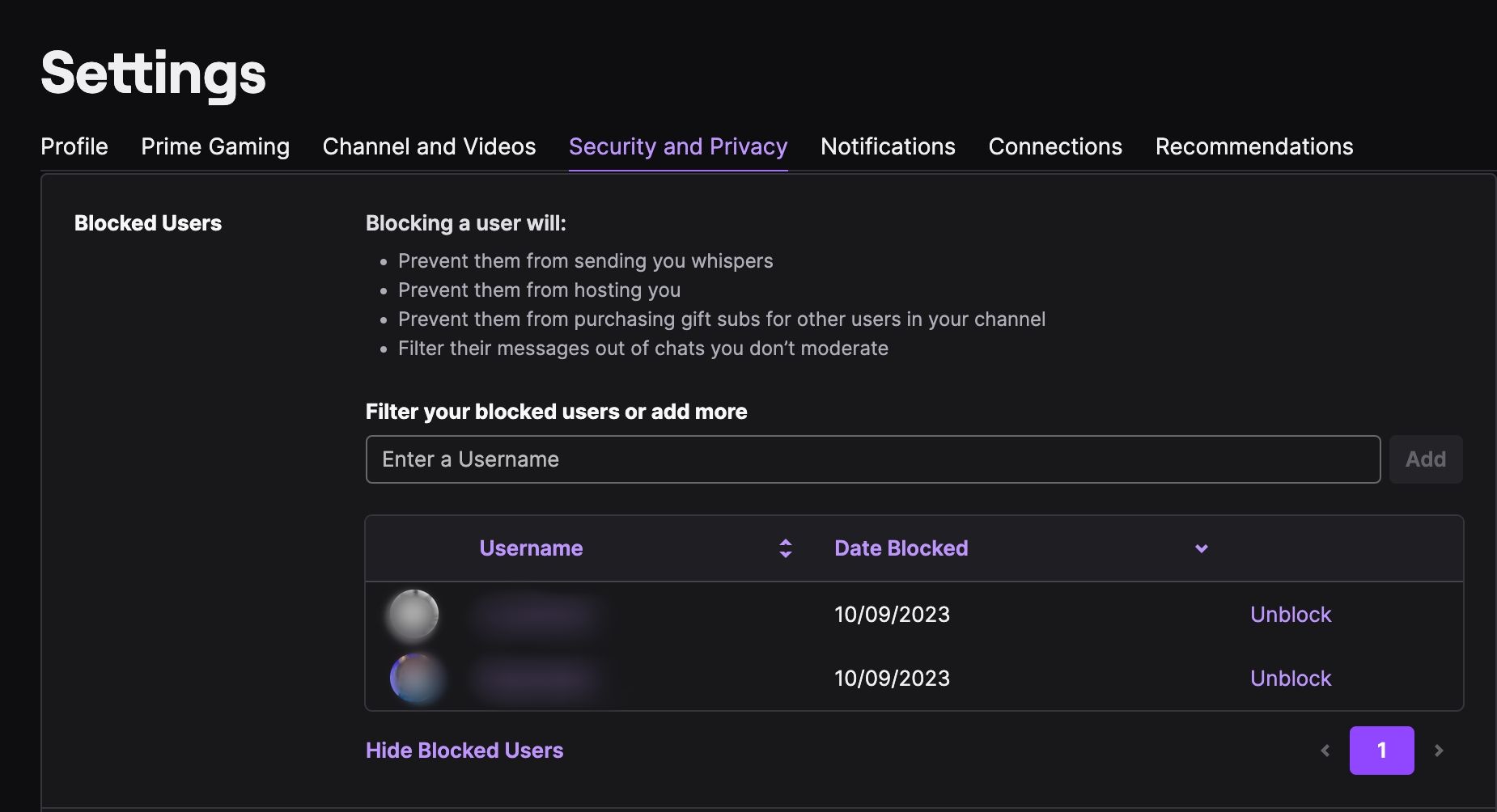
Twitch kommer att spara ändringarna omedelbart och ta bort användaren från din blockeringslista.
Hur man avblockerar personer på Twitch-appen
Om du använder en Android-telefon kommer du snabbt att upptäcka att det kan vara en enorm smärta att avblockera någon via den officiella Android-appen. Detta beror konstigt nog på att Android-appen saknar en funktion som iOS-versionen har.
Här är de bästa sätten att avblockera personer på Twitch på iOS och Android …
Hur man avblockerar personer på iOS
Om du använder iOS har du tur. Så här kan du avblockera någon:
Hur man avblockerar personer på Android
Om du använder Android kommer du att upptäcka att du kan följa instruktionerna ovan ord för ord, ända fram till den punkt där en lista över blockerade användare ska visas. Konstigt nog kom den blockerade användarlistan aldrig över från iOS.
Som sådan är ett snabbt och problemfritt sätt att avblockera någon på Android genom att använda Twitchs skrivbordswebbplats på din enhet. Gå bara över till Twitch och ladda skrivbordsversionen av webbplatsen (här är en guide om hur du kan se skrivbordsversionen av vilken webbplats som helst). Därefter följer du stegen ovan för att avblockera Twitch-användare via Inställningar.
Om du inte vill använda den här metoden rekommenderar vi att du loggar in på ditt Twitch-konto på PC för att hantera din lista över blockerade användare istället.
Hantera människor bättre på Twitch
Om någon går dig på nerverna kan du snabbt och enkelt blockera dem på Twitch. Om du bestämmer dig för att avblockera dem senare är det enkelt och snabbt att göra – så länge du inte använder Android.